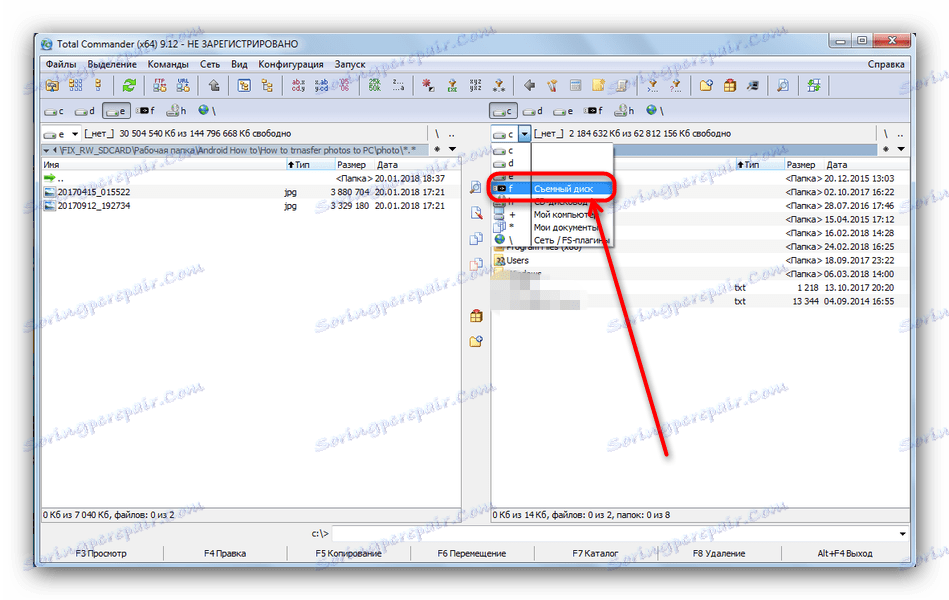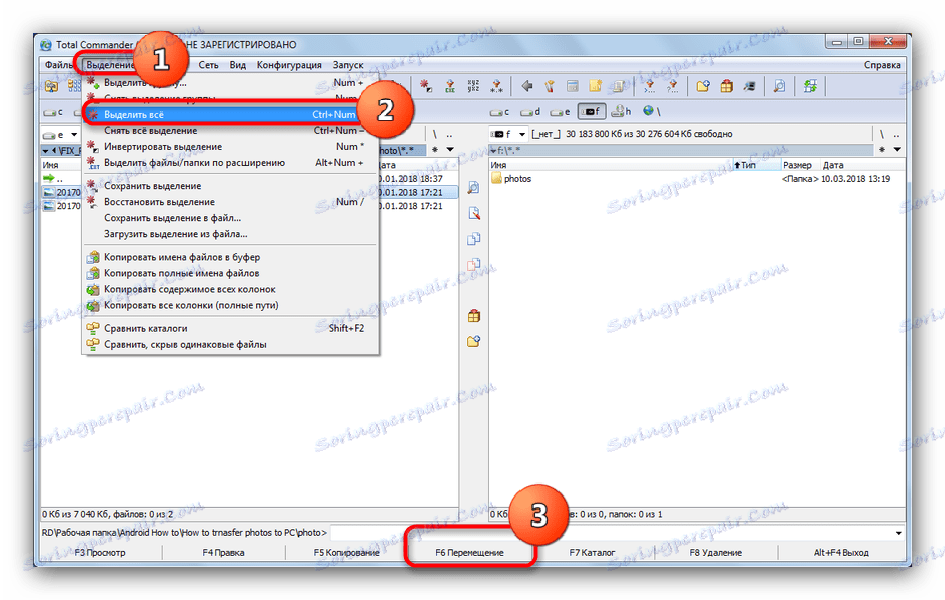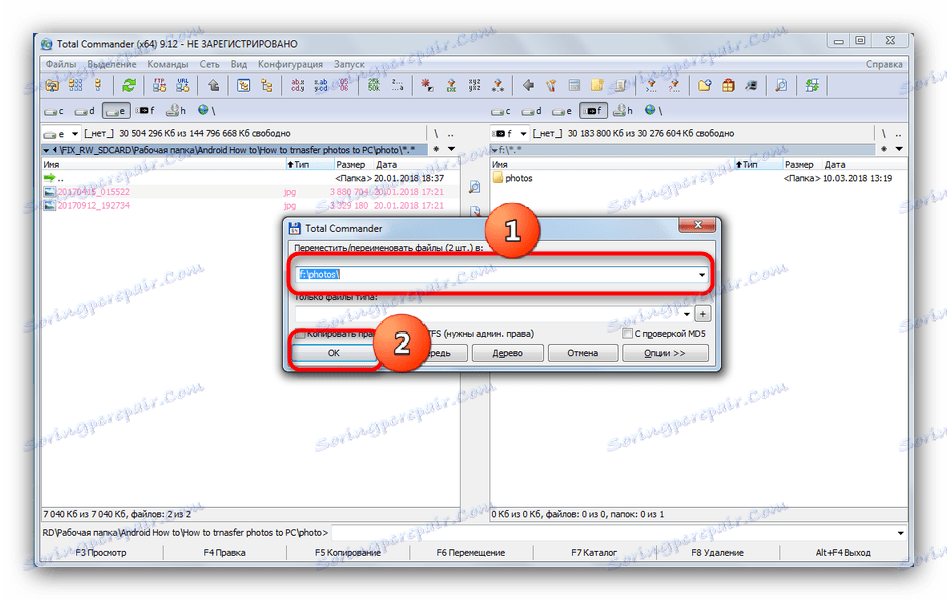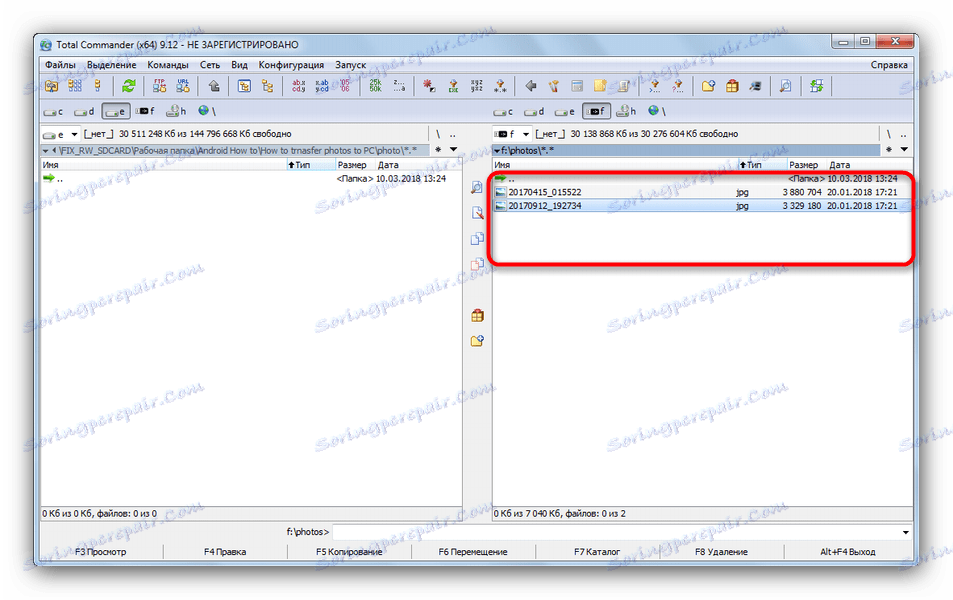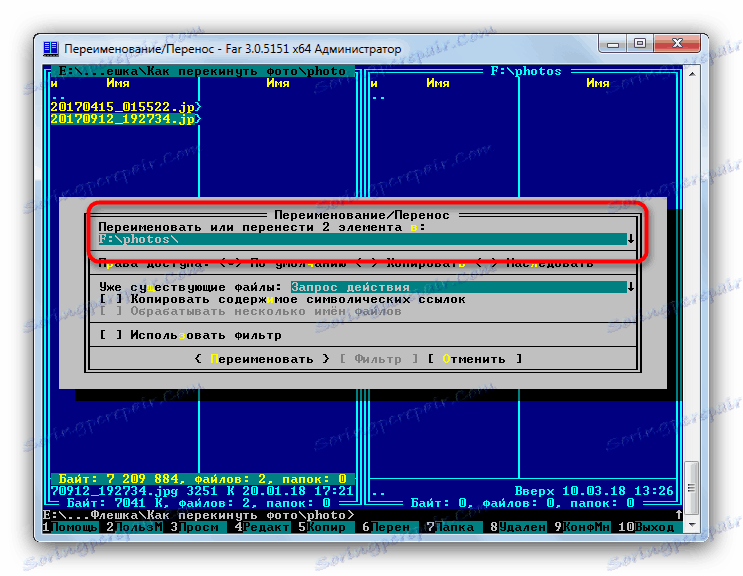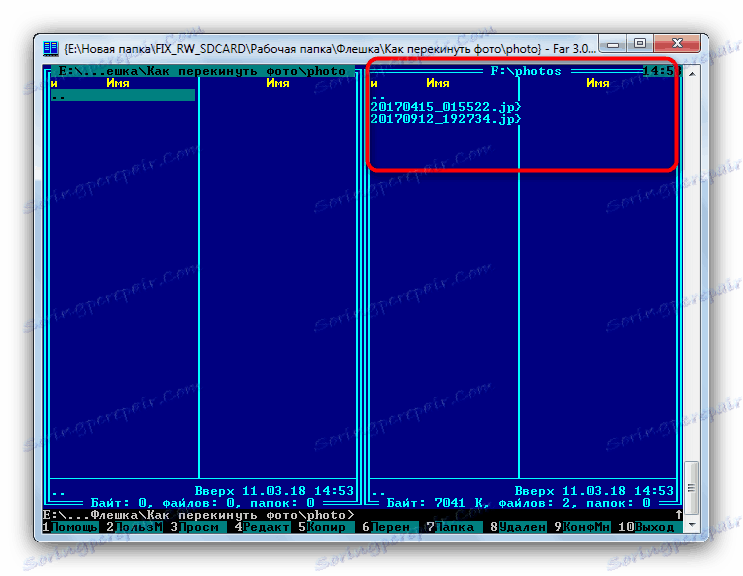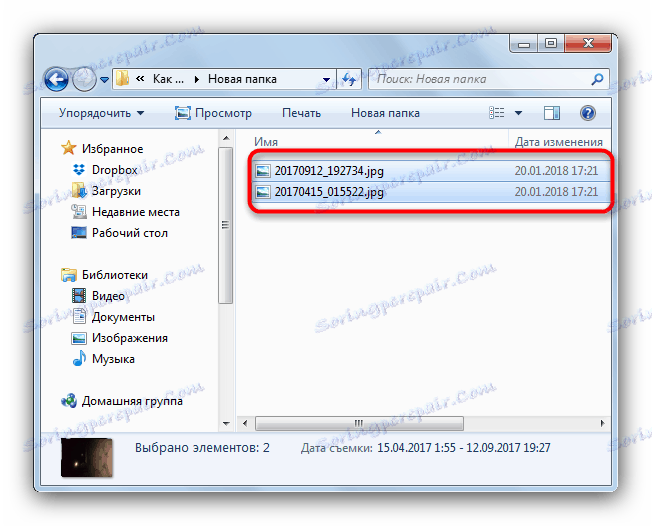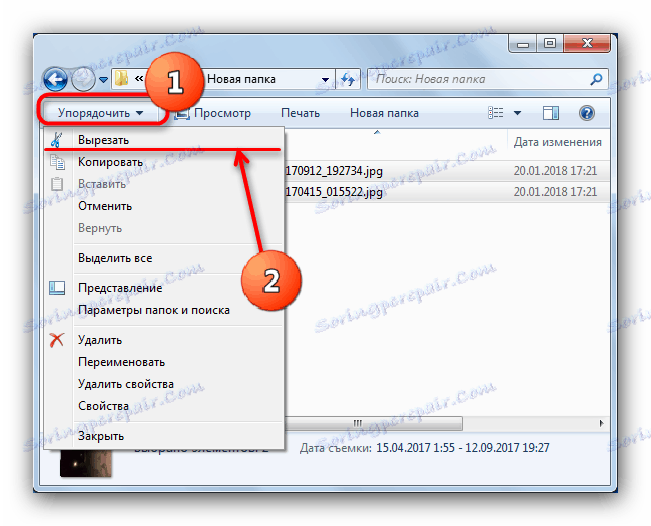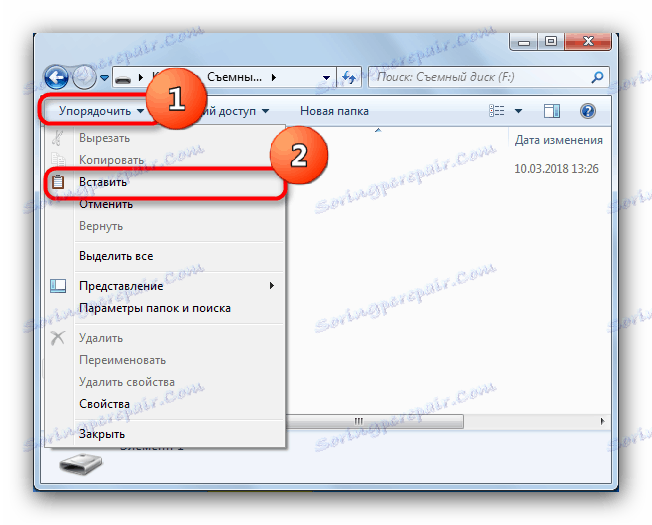Premikanje fotografij na bliskovni pogon
Flash diski so se izkazali za zanesljiv medij za shranjevanje, primeren za shranjevanje in premikanje datotek več vrst. Zlasti dobri pogoni so primerni za prenos fotografij iz računalnika v druge naprave. Razmislimo o možnostih za izvajanje teh dejanj.
Vsebina
Metode za premikanje fotografij na bliskovnih pogonov
Najprej je treba opozoriti, da prenos slik na USB-naprave za shranjevanje ni bistveno drugačen od premikanja drugih vrst datotek. Zato lahko izvedete ta postopek: s sistemskimi orodji (z uporabo »Raziskovalca« ) in z uporabo zunanjega upravitelja datotek. Od zadnjega in začeti.
Metoda 1: Skupni poveljnik
Total Commander je bil in ostaja eden najbolj priljubljenih in priročnih upraviteljev datotek za tretje osebe za operacijski sistem Windows. Njegova vgrajena orodja za premikanje ali kopiranje datotek omogočajo ta postopek udoben in hiter.
- Poskrbite, da je vaš bliskovni pogon pravilno priključen na računalnik in da zaženite program. V levem oknu izberite mesto fotografij, ki jih želite prenesti v USB-pogon.
- V desnem oknu izberite svoj pogon.
![Izberite in odprite USB-pogon v Total Commander, da premaknete fotografijo]()
Po želji lahko od tukaj ustvarite tudi mapo, v kateri lahko za udobje naložite fotografije. - Vrnite se v levo okno. Izberite postavko menija "Izbor" in v njej - "Izberi vse" .
![Označite fotografije gostovanja v Total Commander]()
Nato pritisnite gumb "F6 Move" ali tipko F6 na tipkovnici računalnika ali prenosnika. - Odprlo se bo pogovorno okno. Prva vrstica bo vsebovala končni naslov datotek, ki se premaknejo. Preverite, če se ujema s tem, kar želite.
![Začnite premikanje fotografij na bliskovni pogon USB v Total Commander]()
Kliknite »V redu« . - Po nekaj časa (odvisno od količine datotek, ki jih premikate) se na bliskovnem pogonu pojavijo fotografije.
![Skupne fotografije poveljnika so prenesene na bliskovni pogon]()
Takoj jih lahko poskusite odpreti za preverjanje.
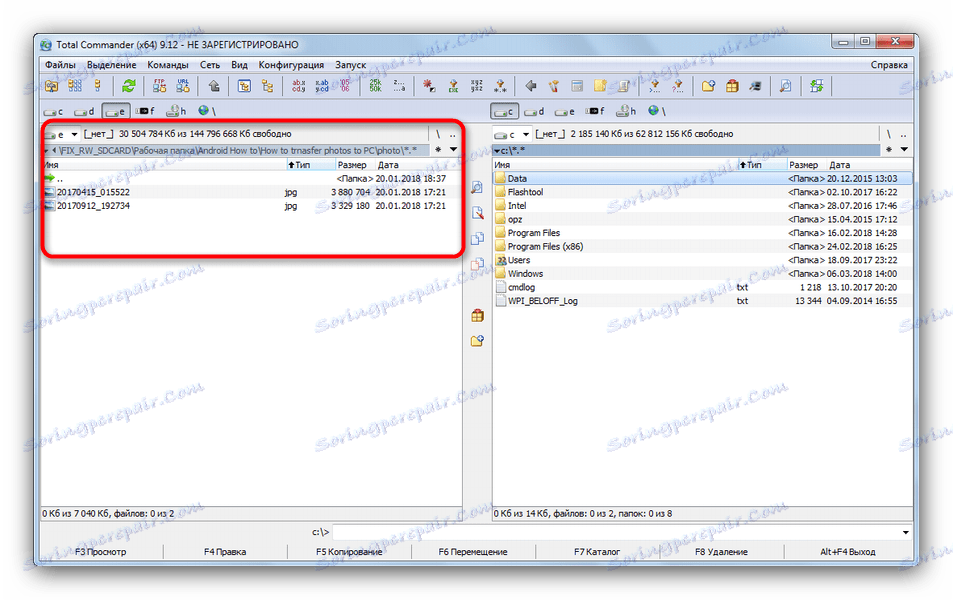
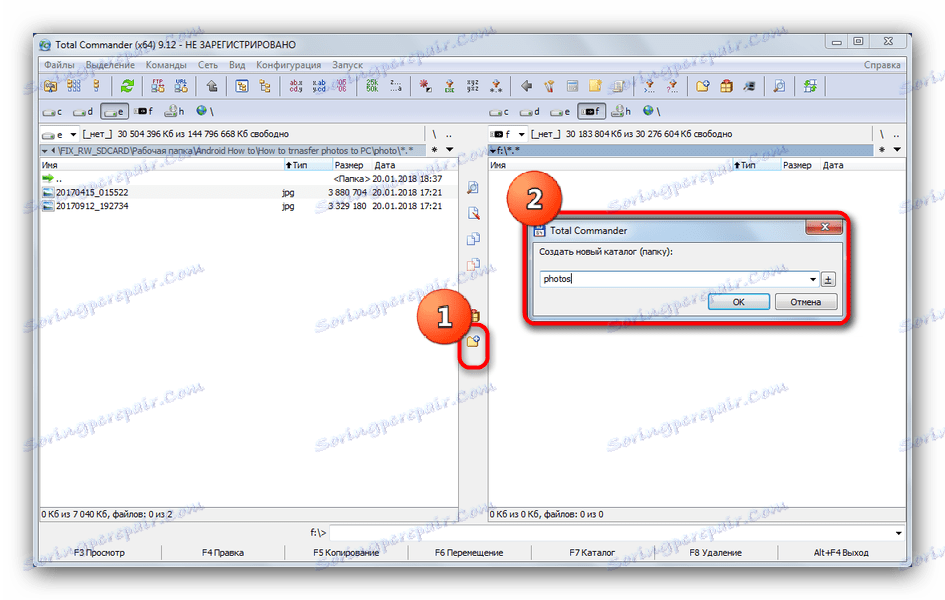
Glej tudi: Uporaba Total Commander
Kot vidite, nič ni zapleteno. Isti algoritem je primeren za kopiranje ali premikanje drugih datotek.
Metoda 2: Upravitelj FAR
Drug način prenosa fotografij na bliskovne pogone je uporaba voditelja HEADLAMP, ki je kljub svoji starosti še vedno priljubljen in se razvija.
- Ko ste program začeli, pojdite v pravo mapo s pritiskom na tipko TAB . Pritisnite Alt + F2, da odprete izbiro diska. Izberite svoj pogon (označen s črko in besedo "zamenljiv" ).
- Pojdite nazaj na zavihek na levi strani, kjer greste v mapo, v kateri so shranjene vaše fotografije.
![V mapi FAR Manager izberite mapo, iz katere bodo fotografije premaknjene]()
Če želite izbrati drugo ploščo za levi jeziček, pritisnite Alt + F1 , nato pa uporabite miško. - Če želite izbrati potrebne datoteke, pritisnite na tipkovnico Vstavi ali * v digitalnem bloku na desni, če je eden.
- Če želite fotografije prenesti na USB-pogon, pritisnite gumb F6 .
![Začnite premikanje fotografij na pomnilniški ključek USB v upravitelju FAR]()
Preverite pravilnost dodeljene poti in pritisnite Enter za potrditev. - Končano - potrebne slike bodo prenesene v napravo za shranjevanje.
![Fotografije, prenesene na USB-pogon v upravitelju FAR]()
Bliskovni pogon lahko izklopite.
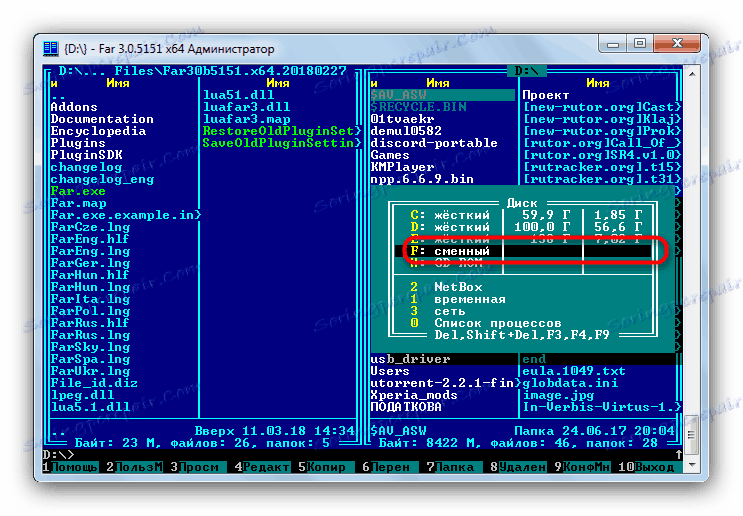
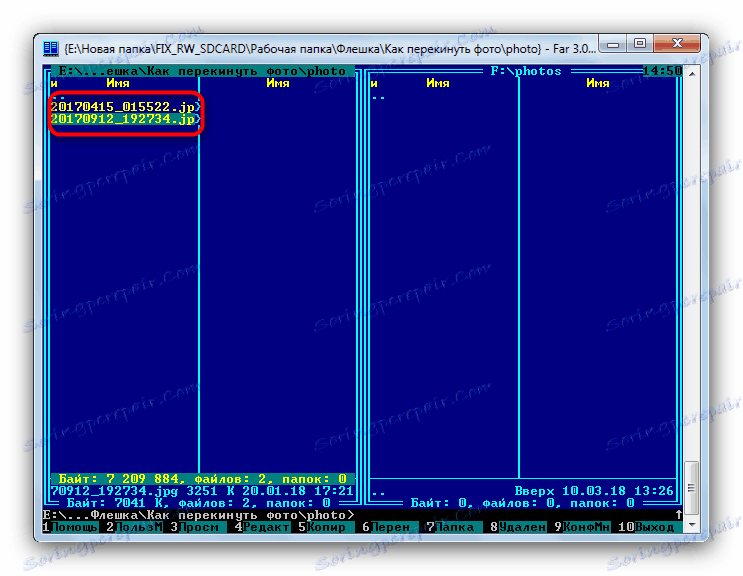
Glej tudi: Kako uporabljati upravitelja FAR
Morda se bo FAR Manager nekoga zdel nekakšen arhaičen, vendar so vsekakor vredne pozornosti nizke sistemske zahteve in enostavnost uporabe (po tem, ko se nekateri navadijo).
3. način: sistemska orodja sistema Windows
Če iz neznanega razloga nimate možnosti za uporabo programov tretjih oseb, potem ne obupujte - Windows ima vsa orodja za premikanje datotek na bliskovne pogone.
- USB-pogon povežite z računalnikom. Najverjetneje bo prikazano okno za zagon, v katerem izberite "Odpri mapo za ogled datotek . "
![Odpiranje bliskovnega pogona prek funkcije autorun za premikanje fotografij]()
Če je možnost za samodejno onemogočena za vas, preprosto odprite »Moj računalnik« , izberite svoj pogon s seznama in ga odprite. - Brez zapiranja mape z vsebino bliskovnega pogona pojdite v imenik, kjer so shranjene fotografije, ki jih želite premakniti.
![Izberite fotografije, ki jih želite preusmeriti na bliskovni pogon USB prek Raziskovalca]()
Izberite potrebne datoteke tako, da pridržite tipko Ctrl in pritisnete levi gumb miške ali izberete vse, tako da pritisnete tipke Ctrl + A. - V orodni vrstici poiščite meni »Urejanje« in izberite »Izreži« .
![Izberite premikajoče fotografije na bliskovni pogon USB prek Raziskovalca]()
S klikom na ta gumb bodo datoteke iz trenutnega imenika izrezane in jih dali v odložišče. V operacijskem sistemu Windows 8 in zgoraj se gumb nahaja v orodni vrstici in se imenuje »Premakni na ...« . - Pojdite v korenski imenik palice. Ponovno izberite meni Arrange , tokrat pritisnite Paste .
![Premaknite fotografije na bliskovni pogon USB prek Raziskovalca]()
V operacijskem sistemu Windows 8 in novejši morate v orodni vrstici klikniti gumb »Vstavi« ali uporabiti kombinacijo tipk Ctrl + V (ta kombinacija deluje ne glede na različico operacijskega sistema OS). Prav tako lahko od tukaj ustvarite novo mapo, če ne želite priti do korenskega imenika. - Končano - fotografije so že na bliskovnem pogonu. Preverite, ali je bilo vse kopirano, nato pa odklopite pogon iz računalnika.
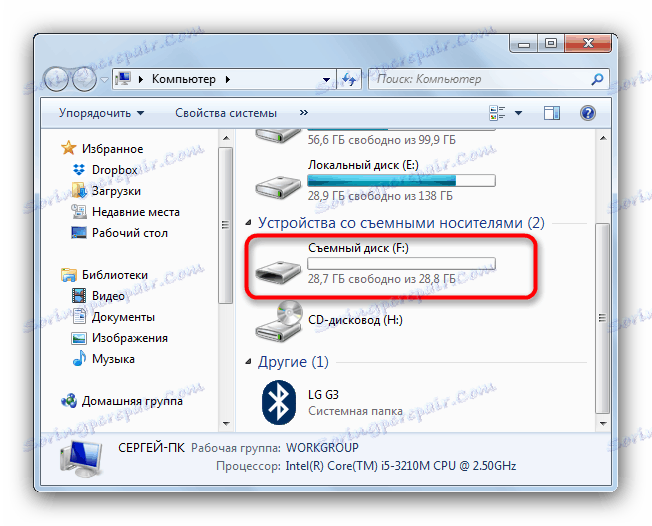

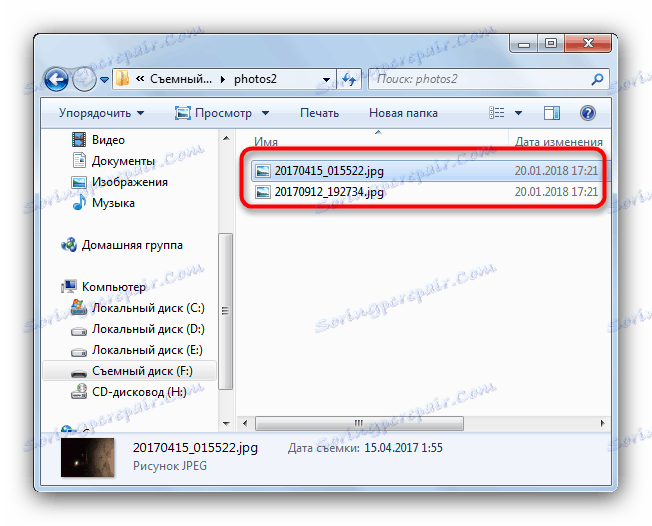
Ta metoda ustreza tudi vsem kategorijam uporabnikov, ne glede na stopnjo znanja in spretnosti.
Kot povzetek vas želimo spomniti - poskušate zmanjšati zelo velike fotografije v prostornini, ne da bi pri tem izgubili kakovost posebne programe .